Hoe u een iPhone-video kunt omdraaien met of zonder computer
Stel dat je zojuist een video hebt opgenomen of een video hebt gemaakt met je iPhone, maar je merkt dat de beelden er bekabeld uitzien en zijdelings zijn gefilmd. Wat kunt u in dergelijke gevallen doen? Jij kan een iPhone-video omdraaien met of zonder computer. Vanwege het grote scherm en de uitstekende prestaties wordt aanbevolen om video's op een computer te bewerken. Voor mobile-first is een video-editor-app echter een goed idee. Hoe dan ook, deze gids laat je de beste manieren zien om dit te doen.
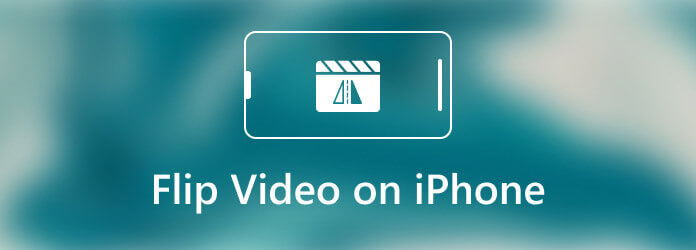
Zoals eerder vermeld, raden we u aan iPhone-video's op de computer om te draaien of te spiegelen. Er is veel betrouwbare video-editorsoftware, zoals Blu-ray Master Video Converter Ultimate. Belangrijker nog is dat het ontwerp van de put iedereen in staat stelt snel te leren zonder technische vaardigheden.
Belangrijkste kenmerken van de beste iPhone-video-editor
Hoe u een iPhone-video kunt omdraaien met een computer
Stap 1Open iPhone-video
De beste video-editor biedt twee edities, één voor Windows 10/8/7 en de andere voor Mac. Voer het uit nadat u het op uw computer hebt geïnstalleerd als u een iPhone-video moet omdraaien. Ga naar de Bestanden toevoegen menu in de linkerbovenhoek en kies Bestanden toevoegen of Map toevoegen om de iPhone-video te openen die u wilt wijzigen. U moet uw video van de iPhone naar de computer overbrengen voordat u deze kunt bewerken.

Stap 2Draai iPhone-video om
Klik op de Bewerking knop met een magisch balkpictogram onder de videotitel. De video wordt geopend in het editorvenster. Schakel over naar de Roteren en bijsnijden tabblad en zoek de Rotatie sectie. Er zijn vier knoppen, draai tegen de klok in, met de klok mee draaien, horizontaal omkeren, En verticaal omdraaien. Om de iPhone-video om te draaien, kun je de laatste twee knoppen gebruiken.
Tip: Als u meerdere iPhone-video's wilt spiegelen, opent u ze allemaal en klikt u op de knop Toepassen op iedereen knop in het editorvenster om de wijzigingen in alle video's in batch te gebruiken.

Stap 3Video exporteren
Bekijk het effect in de Uitvoer paneel en klik op de OK knop als u tevreden bent. Klik op de Map knop onderaan en selecteer een specifieke map om het resultaat op te slaan. Klik ten slotte op de Alles omzetten knop.

Opmerking: Om de omgedraaide video's naar een ander videoformaat te converteren, kunt u dit doen met de Alles omzetten menu rechtsboven in de startinterface.
Kun je een video op de iPhone bewerken, zoals een video draaien of spiegelen? Het antwoord wordt bepaald door uw situatie. Laten we eerst het verschil uitleggen tussen videorotatie en flippen. Rotatie is het wijzigen van de video-oriëntatie totdat deze wordt weergegeven op de manier die u wilt. Een video omdraaien is daarentegen hetzelfde als spiegelen. Het is een horizontale of verticale reflectie van de video. Vanaf iOS 13 kun je een video rechtstreeks horizontaal spiegelen met de ingebouwde Foto's-app. Dit deel laat zien hoe je een video op de iPhone kunt spiegelen zonder computer.
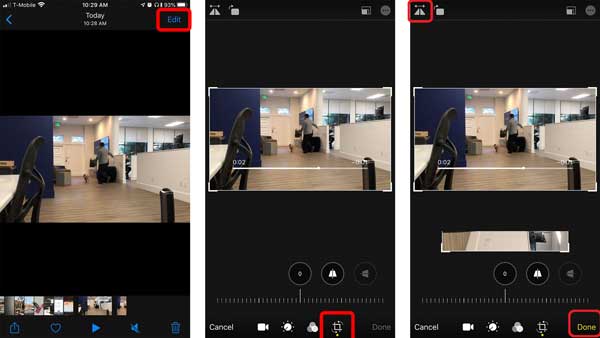
Stap 1Neem een video op of maak een video met de schermopnamefunctie of de Camera-app. Vervolgens wordt de video opgeslagen in de Foto's-app.
Stap 2Start de Foto's-app vanaf uw startscherm, zoek de video die u wilt omdraaien en tik erop. Druk op Bewerking knop rechtsboven en kies vervolgens de Bijsnijden en rechttrekkenn-tool op de werkbalk.
Stap 3Tik vervolgens op de Omdraaien gereedschap linksboven. De video wordt horizontaal gespiegeld.
Stap 4Raak ten slotte de Klaar knop om de video op te slaan.
Opmerking: u kunt ook een horizontale en verticale kanteling toevoegen wanneer u de video omdraait. Helaas kan de Foto's-app tot nu toe een video niet verticaal spiegelen.
Er zijn ook video-editor-apps van derden beschikbaar voor iPhone-gebruikers, zoals Video roteren + spiegelen. Het is een gratis app waarmee u uw video's op de iPhone kunt roteren en spiegelen zonder computer.
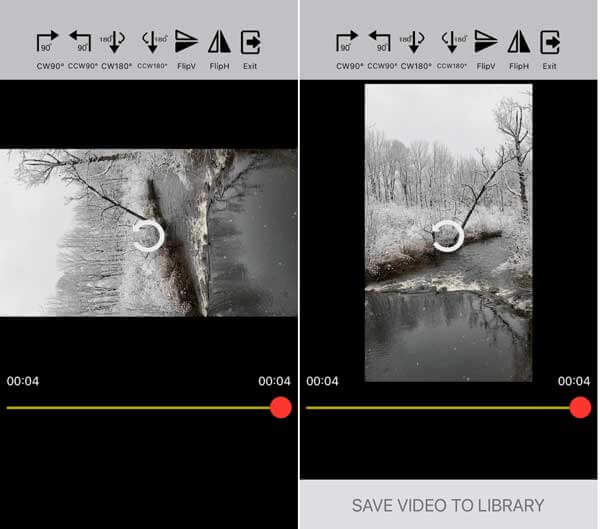
Stap 1Installeer de video-editor-app op uw iPhone, open deze vanaf uw scherm en geef hem toegang tot uw filmrol.
Stap 2Druk op pijl pictogram om de doelvideoclip te selecteren en te openen. Vervolgens zie je bovenaan het scherm verschillende opties.
Stap 3Druk op FlipV of FlipH optie totdat u het gewenste effect krijgt. Als u klaar bent met het omdraaien van video's, tikt u op Video opslaan in bibliotheek om het op te slaan als een nieuwe video.
Mis het niet:
Voeg video's samen op de iPhone
Kan ik een video spiegelen in iMovie op de iPhone?
Nee, de iMovie-app kan een video gewoon met je vingers draaien. Er is geen functie gerelateerd aan het omdraaien van video. Gelukkig kun je je video's eenvoudig omdraaien in de Foto's-app op iPhone en iPad.
Is het spiegelen van een video hetzelfde als het spiegelen van een video?
Ja, ze zijn hetzelfde. Als u van plan bent een video te spiegelen, kunt u de spiegelfunctie in een video-editorprogramma of app gebruiken. Videorotatie is echter anders dan videospiegelen of spiegelen.
Hoe draai je een video op Android?
U kunt een video-flip-app op uw Android-apparaat installeren en snel het gewenste effect bereiken.
In deze handleiding wordt uitgelegd hoe u een video op de iPhone kunt omdraaien, met of zonder computer. De Foto's-app is de gemakkelijkste manier om een video op de iPhone te spiegelen, hoewel de functie een beetje eenvoudig is. Natuurlijk kunt u ook een app van derden gebruiken om het effect te bereiken. Blu-ray Master Video Converter Ultimate is de beste optie om meerdere video's snel om te draaien. Als je nog andere vragen hebt, laat dan je bericht achter in het commentaarveld onder dit bericht.
Meer lezen
Hoe MP4 naar iPhone te converteren en over te zetten vanaf pc/Mac
Uw iPhone opent geen MP4-video's? Hier zijn drie manieren om u te helpen MP4 naar iPhone-video te converteren, zodat u uw favoriete films op uw mobiele telefoon kunt bekijken.
iPad MKV – Hoe MKV op iPad/iPhone/iPod te spelen met de gewenste ondertitels
Kan iPad MKV-bestanden afspelen? Is het mogelijk om de ondertitels van MKV-video's op iPad te bekijken? Lees meer over de 7 efficiënte methoden om MKV-bestanden af te spelen in het artikel.
Top 6 iPhone/Android videospeler-apps om video's af te spelen op smartphones of tablets
Op zoek naar de beste mobiele videospeler voor iPhone of Android-telefoon? Lees gewoon meer over een toplijst van de 6-iPhone/Android-videospelers en een onpartijdige recensie.
AVI-video's afspelen op Android en iOS - Hier zijn de 7 beste AVI-spelers voor smartphones
Als je AVI-video's op je iPhone of Android-apparaten wilt afspelen, kun je in het artikel meer leren over de 7 beste AVI-spelers voor smartphones.